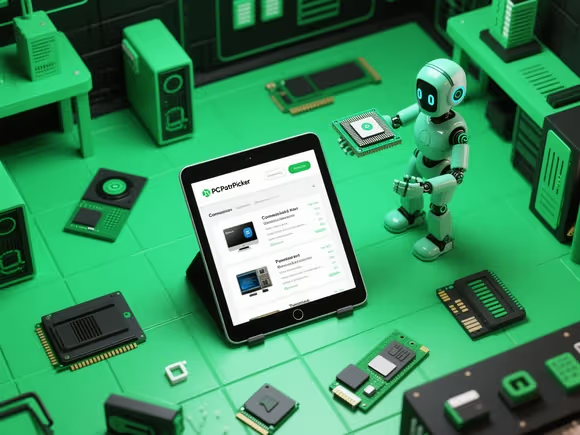一、核心模拟软件:沉浸式学习组装流程
- 《装机模拟器》(PC Building Simulator)
- 平台:Steam(PC 端)
- 功能:
- 提供真实授权配件(如 Intel、NVIDIA、AMD 等品牌),支持从空机箱开始逐步组装,包括 CPU 安装、散热器涂抹硅脂、线缆连接等细节。
- 职业模式中需完成客户订单(如升级硬件、维修故障),系统会提示错误操作(如螺丝未拧紧、电源功率不足),并讲解硬件兼容性原理。
- 支持启动电脑进入 BIOS 设置、超频测试,甚至运行 3DMark 跑分验证性能。
- 优势:
- 界面友好,步骤清晰,适合零基础用户。
- 社区活跃,Steam 创意工坊有玩家分享的自定义配件和挑战任务。
- 注意:需付费购买(约 119 元),配置要求较高(建议 i5-2500K/GTX 660 以上)。
- 组装电脑模拟器(手机版)
- 平台:Android/iOS
- 功能:
- 以第一人称视角模拟组装,支持拆卸 / 安装 CPU、显卡、硬盘等部件,甚至需要手动涂抹硅脂和整理线缆。
- 包含配件商店,需根据预算选择性价比高的硬件,完成订单赚取资金升级店铺。
- 优势:
- 免费下载,操作简单,适合碎片化学习。
- 模拟真实装机流程,错误操作会导致 “硬件损坏”,增强记忆。
- 注意:部分机型可能存在卡顿,广告较多。
二、辅助工具:硬件选择与兼容性检测
- PCPartPicker
- 平台:网页版 / 手机 APP
- 功能:
- 提供全球硬件数据库,支持按预算、用途(如游戏、设计)筛选 CPU、主板、显卡等配件,并自动检测兼容性(如主板接口是否匹配 CPU)。
- 实时价格对比(京东、淘宝等平台),生成详细配置单,支持导出 PDF 或分享到社区。
- 优势:
- 装机必备工具,避免购买不兼容硬件。
- 社区讨论活跃,可参考其他用户的配置方案。
- Speccy
- 平台:PC 端
- 功能:
- 检测已装机硬件的详细信息(如 CPU 型号、内存频率、硬盘健康状态),帮助新手了解硬件参数。
- 支持导出报告,对比理论性能与实际表现。
- 优势:
- 免费绿色软件,无需安装。
- 界面简洁,适合验证组装后的硬件状态。
三、教学资源:图文与视频指南
- 官方教程与社区论坛
- 《装机模拟器》官方指南:Steam 页面提供 PDF 说明书,详细解释每个配件的功能和安装顺序。
- IT 之家 / 什么值得买:发布《电脑装机完全指南》,包含工具准备、机箱走线、系统安装等全流程图文教程。
- B 站 / YouTube:搜索 “电脑组装教程”,如 “装机猿”“Linus Tech Tips” 等 UP 主的实操视频,演示从拆箱到点亮的完整过程。
- 手机应用:装机指南 / PC 装机助手
- 功能:
- 提供分步图文教程,涵盖 CPU 安装、跳线连接、系统装机等环节,部分 APP 支持 AR 扫描硬件识别型号。
- 内置常见问题解答(如 “无法开机如何排查”),适合新手应急参考。
- 推荐:
- 装机指南:由 2345 公司开发,内容全面,包含硬件选购和故障排除。
- PC 装机助手:提供视频示范,操作指令简单易懂。
- 功能:
四、实践建议:从虚拟到真实
- 先模拟后实操:
- 通过《装机模拟器》或手机应用熟悉流程,再购买二手硬件(如旧机箱、电源)练习,降低损坏风险。
- 准备工具与配件:
- 必备工具:十字螺丝刀、防静电手环、扎带、硅脂。
- 配件选择:参考 PCPartPicker 配置单,优先选择 “套装优惠”(如板 U 套装)节省预算。
- 注意事项:
- 断电操作:组装前拔掉电源插头,避免静电损坏硬件。
- 防呆设计:CPU、内存、显卡均有防呆接口,无法反向插入,无需蛮力。
- 线缆整理:使用扎带固定多余线材,保持机箱内部整洁,提升散热效率。
五、进阶学习:性能优化与系统安装
- 性能测试:
- 3DMark:测试显卡图形性能,验证组装后的整机稳定性。
- Cinebench:评估 CPU 多核心性能,适合超频后测试。
- 系统安装:
- Rufus:制作 Windows 启动盘,支持 UEFI/BIOS 双模式。
- 软媒硬盘装机:直接从硬盘安装系统,无需 U 盘或光盘。
- 驱动与优化:
- NVIDIA/AMD 官网:下载最新显卡驱动,提升游戏性能。
- CCleaner:清理系统垃圾,优化开机速度。
通过以上软件和资源,即使零基础用户也能逐步掌握电脑组装技能。建议结合模拟练习、硬件检测和实际操作,循序渐进提升技术水平。遇到复杂问题时,可参考官方教程或在 PCPartPicker、贴吧等社区寻求帮助。